Вы установили приложение из Play Маркета на Android, но требуете доступа администратора к работе? Если вам не нравится приложение, может возникнуть проблема с его удалением. Посмотрите, что делать, чтобы удалить привилегии администратора и удалить приложение.
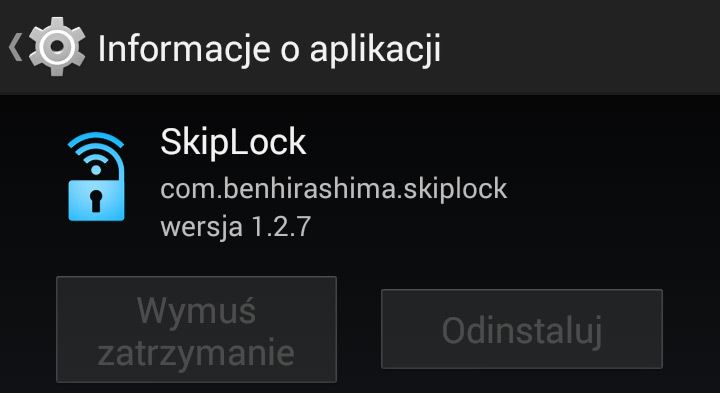
Некоторые приложения, которые, например, имеют задачу управления громкостью, вспышкой или кнопками питания на Android, требуют прав администратора. Это не следует путать с правами root-admin, для которых не требуется встроенный телефон, все, что вам нужно сделать, это принять их при первом открытии приложения. Если приложение через какое-то время нам надоедает или окажется ненужным, мы можем быть немного удивлены, когда при попытке удалить мы заметили, что кнопка «Удалить» серая, и вы не можете ее трогать.
Как удалить приложение администратора?
До тех пор, пока приложение получит надлежащий доступ администратора, его невозможно будет удалить. Сначала мы должны удалить права администратора, а затем перейти в диспетчер приложений и удалить выбранную программу.
Для этого перейдем к настройкам Android, а затем перейдите на вкладку «Безопасность». На этом этапе мы ищем подкатегорию с именем «Администраторы устройств».
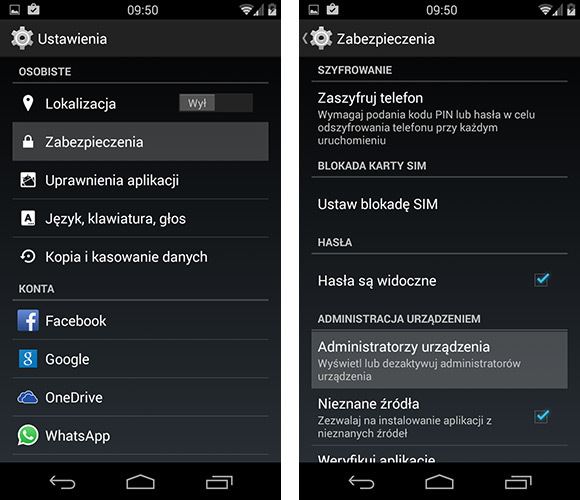
После ввода этой опции будет отображаться список приложений с правами администратора и может управлять питанием, сетями Wi-Fi и другими элементами телефона. Мы выполняем поиск в списке этого приложения, которое мы хотим удалить — он определенно выбран.
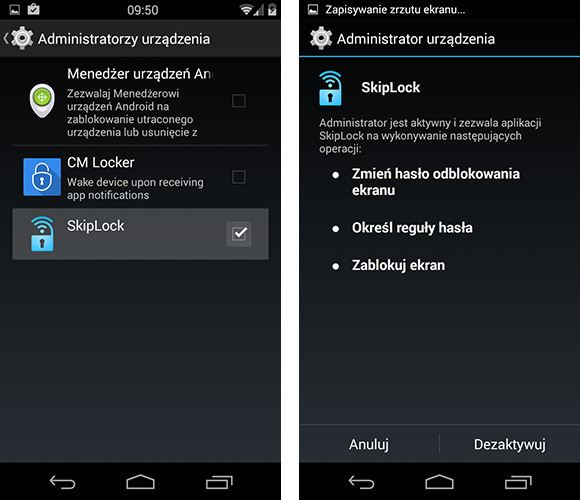
Мы касаемся его, чтобы удалить его права администратора, и снимите его в списке. Появится новое окно с информацией о приложении — мы подтверждаем изображение разрешения с кнопкой «Деактивировать». После выбора этой кнопки права администратора будут удалены из приложения — в редких случаях приложение может по-прежнему отображаться в списке, но вы больше не должны беспокоиться об этом.
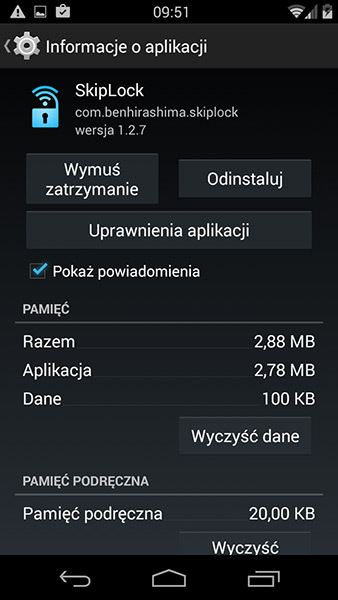
Вернитесь на экран основных настроек и вернитесь к диспетчеру приложений, а затем выберите наше приложение из списка. На этот раз кнопки для принудительной остановки приложения и удаления должны быть активными. Мы останавливаем приложение, а затем прикасаемся к кнопке «Удалить», чтобы удалить его.






